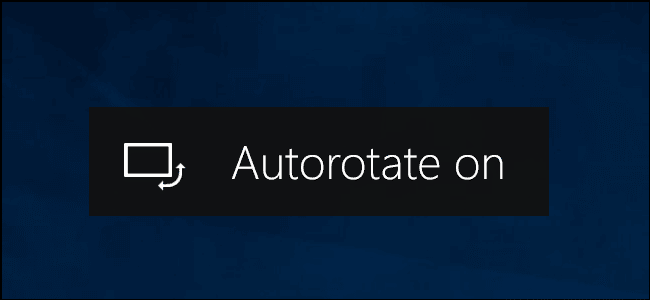ویندوز 10 می تواند صفحه دستگاه شما به صورت خودکار بچرخاند البته این موضوع در کامپیوتر یا تبلت های تبدیل پذیر دیده میشود. اگر از این قابلیت خوشتان نمی آید، می توانید به راحتی چرخش خودکار را غیرفعال کنید. چرخش خودکار صفحه نمایش فقط در دستگاه هایی که شتاب سنج داخلی دارند دیده میشود. ویندوز از این مولفه سخت افزاری برای تعیین جهت فیزیکی حال حاضر صفحه نمایش استفاده میکند.
روشن یا خاموش کردن چرخش خودکار
بخش Action Center دارای قسمتی است که بسیار سریع این قابلیت را به شما می دهد. برای باز کردن این بخش، روی نماد اعلاعات در نوار وظیفه موجود در گوشه سمت راست پایین صفحه وجود دارد کلیک کنید، یا از کیبورد Windows+A را انتخاب کنید.
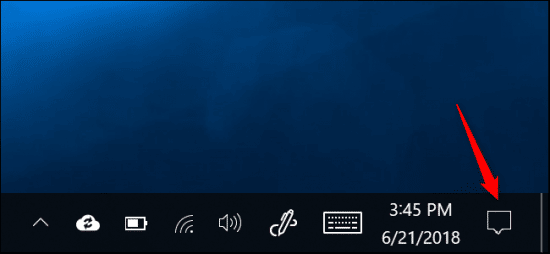
قسمت “Rotation Lock” را از پایین پنجره Action Center برای قفل کردن حالت چرخش خودکار انتخاب کنید. این کار از چرخش خودکار صفحه ممانعت میکند و صفحه را در حالت کنونی قفل میکند.
وقتی این قسمت برجسته باشد قفل چرخش صفحه فعال است، و وقتی تاریک و سیاه است یعنی حالت چرخش خودکار صفحه فعال است.
اگر در رایانه خود این قسمت را نمی بینید، احتمالا دستگاه شما از حالت چرخش خودکار صفحه پشتیبانی نمیکند. همچنین ممکن است در اثر سفارشی کردن ویندوز 10 و Action Center، این قابلیت را حذف کرده باشید، در این صورت نیاز به اضافه نمودن آن دارید.
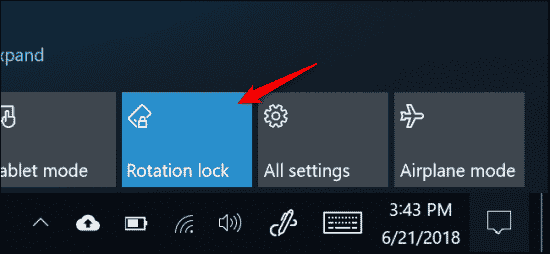
همچنین می توانید “Rotation Lock” (قفل چرخش) را از بخش تنظیمات تغییر دهید. برای انجام این کار، ابتدا به تنظیمات بروید، سپس روی “System” کلیک کرده و “Display” را انتخاب کنید. برای پیدا کردن نوار کشویی “Rotation Lock” به پایین صفحه بروید و نوار کشویی را در حالت “On” قرار دهید. برای غیرفعال کردن قفل چرخش خودکار و فعال کردن چرخش خودکار صفحه نوار کشویی را در حالت “Off” قرار دهید.
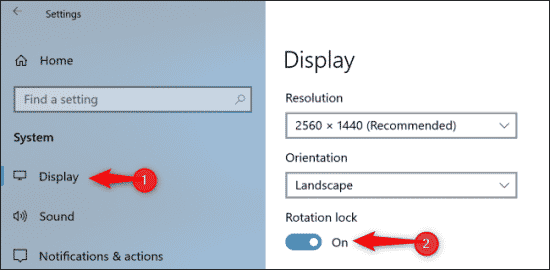
چرا رنگ “Rotation Lock” خاکستری میشود؟
در برخی موارد، ممکن است “Rotation Lock” به رنگ خاکستری درآید. اگر کامپیوتر شما قابل تبدیل است، این اتفاق وقتی دستگاه در حالت لپ تاپ قرار دارد، به وجود می آید. برای مثال اگر شما دستگاه تبدیل شونده با قابلیت چرخش 360 درجه دارید، “Rotation Lock” وقتی دستگاه در حالت لپ تاپ معمولی قرار دارد به رنگ خاکستری ظاهر میشود. اگر صفحه لپ تاپ شما قابلیت جداشدن را دارد، وقتی صفحه به کیبورد متصل است، “Rotation Lock” به رنگ خاکستری دیده میشود. به همین دلیل، در حالت لپ تاپ استاندارد، صفحه نمایش هرگز به طور خودکار نخواهد چرخید.
اما هنگامی که دستگاه را در حالت تبلت قرار می دهید، مثلا صفحه کلید را قطع می کنید، حالت چرخش خودکار صفحه فعال میشود و “Rotation Lock” در دسترس قرار می گیرد.
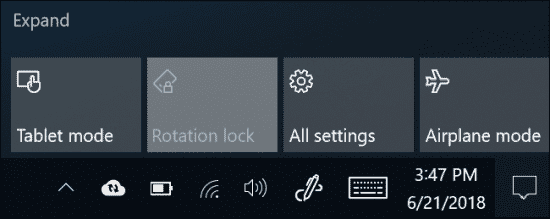
اگر “Rotation Lock” حتی در زمانی که دستگاه در حالت تبلت قرار دارد و صفحه به طور خودکار می چرخد، هنوز خاکستری است، دستگاه را راه اندازی مجدد (Restart) کنید.